
V tomto tutoriálu vám ukážeme, jak nainstalovat Elgg na CentOS 6. Pro ty z vás, kteří nevěděli, Elgg je open-source a výkonný nástroj pro sociální sítě používaný k vytváření vaše vlastní webové stránky sociální sítě. Je to aplikace založená na PHP a lze ji snadno nainstalovat na Linux VPS.
Tento článek předpokládá, že máte alespoň základní znalosti Linuxu, víte, jak používat shell, a co je nejdůležitější, hostujete své stránky na vlastním VPS. Instalace je poměrně jednoduchá. ukáže vám krok za krokem instalaci Elgg (platforma sociálních sítí) na CentOS 6.
Nainstalujte Elgg na CentOS 6
Krok 1. Nejprve musíte ve svém systému povolit úložiště EPEL.
## RHEL/CentOS 6 64-Bit ## # wget http://download.fedoraproject.org/pub/epel/6/x86_64/epel-release-6-8.noarch.rpm # rpm -ivh epel-release-6-8.noarch.rpm ## RHEL/CentOS 6 32-Bit ## # wget http://download.fedoraproject.org/pub/epel/6/i386/epel-release-6-8.noarch.rpm # rpm -ivh epel-release-6-8.noarch.rpm
Krok 2. Nainstalujte LAMP (Apache, PHP a MySQL) na CentOS 6.
yum install mysql mysql-server httpd php php-mysql php-gd php-imap php-ldap php-odbc php-pear php-xml php-xmlrpc php-mbstring wget unzip
Spustit službu LAMP, povolit spuštění při spuštění:
service httpd start service mysqld start chkconfig httpd on chkconfig mysqld on
Krok 3. Konfigurace MySQL pro Elgg.
Ve výchozím nastavení není MySQL zesílená. MySQL můžete zabezpečit pomocí mysql_secure_installation skript. měli byste si pozorně přečíst každý krok níže, který nastaví heslo uživatele root, odstraní anonymní uživatele, zakáže vzdálené přihlášení uživatele root a odstraní testovací databázi a přístup k zabezpečené MySQL:
mysql_secure_installation
Dále se budeme muset přihlásit do konzole MySQL a vytvořit databázi pro Elgg. Spusťte následující příkaz:
mysql -u root -p
Toto vás vyzve k zadání hesla, takže zadejte své kořenové heslo MySQL a stiskněte Enter. Jakmile se přihlásíte ke svému databázovému serveru, musíte vytvořit databázi pro Instalace Elgg:
CREATE DATABASE elgg_db; CREATE USER 'elgguser'@'localhost' IDENTIFIED BY 'your-password-here'; GRANT ALL PRIVILEGES ON elgg_db.* TO 'elgguser'@'localhost'; FLUSH PRIVILEGES;
Krok 4. Konfigurace webového serveru Apache.
Vytvořte nového virtuálního hostitele Apache pro Elgg:
<VirtualHost *:80> ServerAdmin [email protected] DocumentRoot /var/www/html/elgg/ ServerName yourdomain.com ServerAlias www.yourdomain.com ErrorLog logs/yourdomain.com-error_log CustomLog logs/yourdomain.com-access_log common </VirtualHost>
Restartujte službu Apache, aby se změny projevily:
service httpd restart
Krok 5. Nainstalujte Elgg.
Stáhněte si nejnovější stabilní verzi Elgg, v době psaní tohoto článku je to verze 1.11.1:
wget https://www.elgg.org/getelgg.php?forward=elgg-1.11.1.zip unzip elgg-*
Přesuňte instalační soubory a adresáře Elgg:
mv /elgg-1.11.1/ /var/www/html/elgg/ cd /var/www/html/elgg/
Krok 6. Přístup k Elgg.
Elgg bude ve výchozím nastavení k dispozici na portu HTTP 80. Otevřete svůj oblíbený prohlížeč a přejděte na http://yourdomain.com/install.php nebo http://server-ip/install.php a dokončete požadované kroky k dokončení instalace. Ujistěte se, že webový server má oprávnění zapisovat a vytvářet adresáře v /var/www/html/elgg/ . Pokud používáte firewall, otevřete port 80, abyste umožnili přístup k ovládacímu panelu.
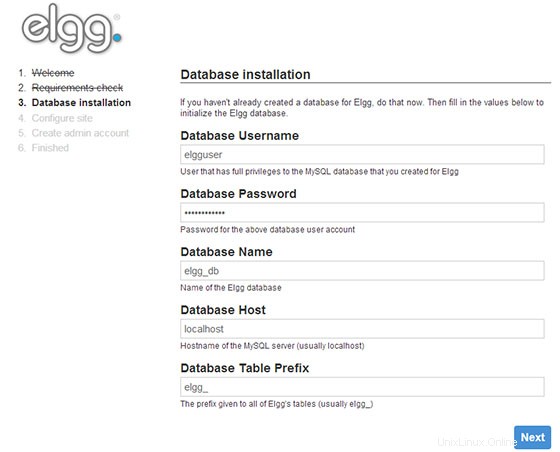
Blahopřejeme! Úspěšně jste nainstalovali Elgg. Děkujeme, že jste použili tento návod k instalaci enginu sociálních sítí Elgg v systému CentOS 6. Pro další pomoc nebo užitečné informace vám doporučujeme navštívit oficiální web Elgg.